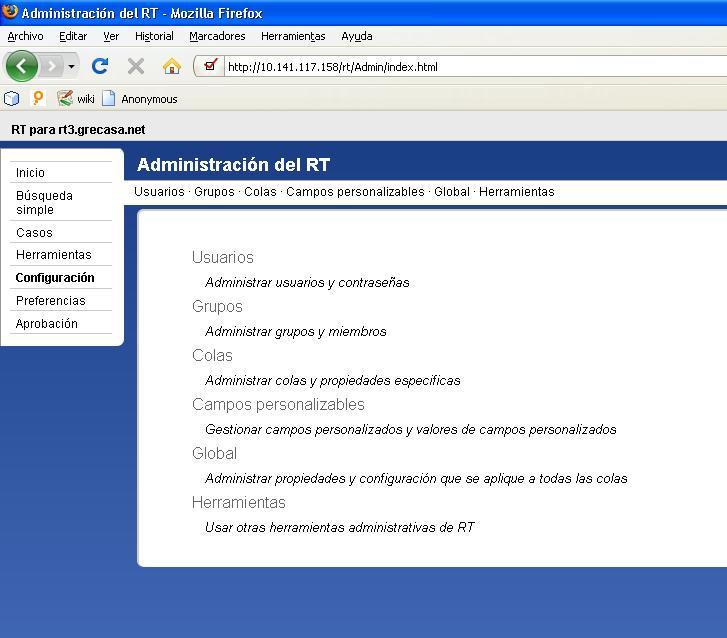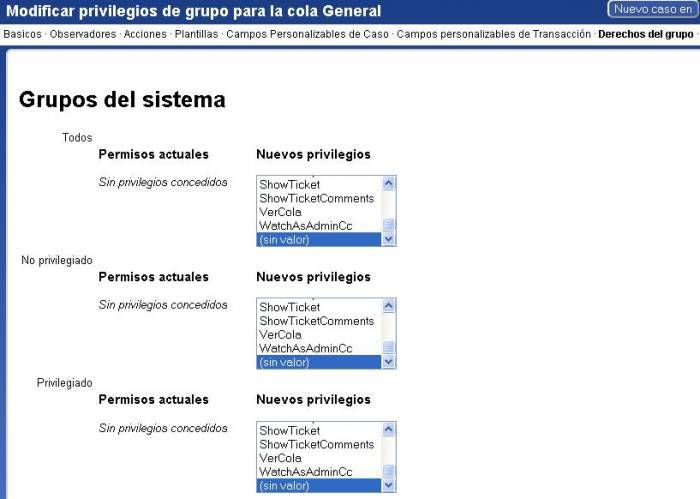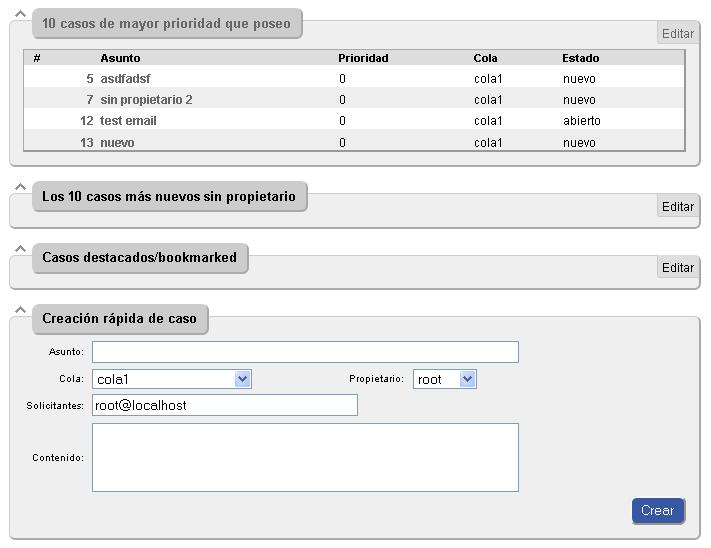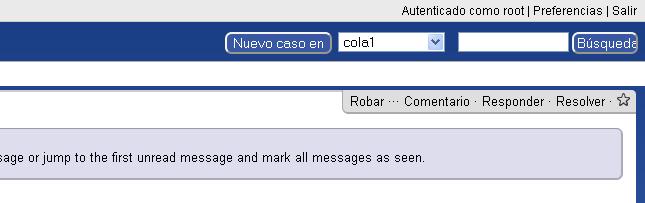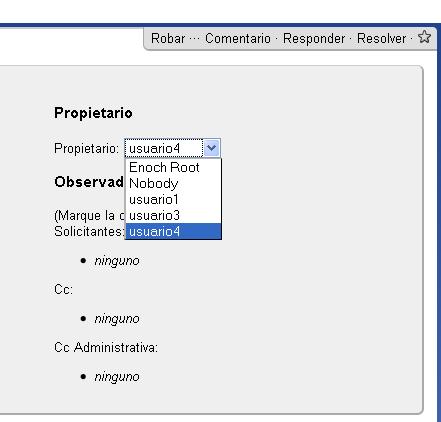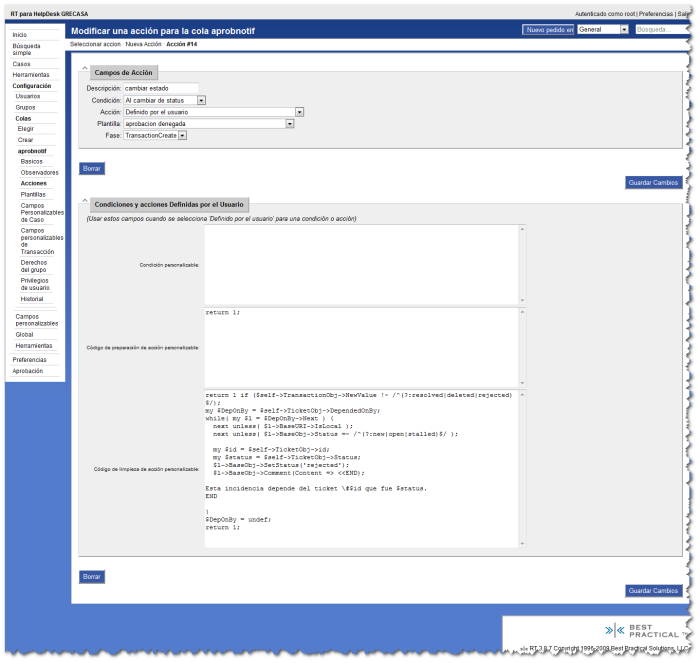meta data de esta página
Utilización
Creación de usuarios, grupos y colas
Entramos como root, y nos dirigimos a Configuración, ahí tendremos las subopciones. Entramos en la que queramos y podemos crear, borrar, modificar usuarios/grupos/colas.
Permisos
Cada usuario/grupo tendrá unos permisos determinados sobre una cola. Una cola es como una categoría, una unión de incidencias de un mismo tipo.
Para modificar los permisos en una cola, vamos a Configuración → Colas → <seleccionas/creas una> → y en el menú superior podremos elegir las diferentes opciones: permisos para usuarios determinados, grupos….
Creación de casos/incidencias
Nada mas entrar como usuario, nos saldrá la pagina principal donde podremos crear una incidencia de forma rápida, ver los casos que tenemos asignados, las colas, etc.
Para crear una incidencia no tendremos mas que rellenar el formulario.
Robar o asignar casos
Si somos los propietarios de un caso, podemos asignarlo a cualquier usuario de nuestro grupo, si tenemos permisos. Lo mismo pasa con robar un caso. La diferencia es que solo podemos asignar caso a otra persona si actualmente nosotros somos el propietario. Y al robar da igual, simplemente debemos tener los permisos necesarios.
Para robar, vamos a alguna incidencia y dentro estará la opción:
Y para cambiar de propietario, hacemos click en la incidencia y luego en personas. Ahí nos aparecerá la opción:
Aprobaciones en RT
Para hacer una cola que use el sistema de aprobaciones del RT, hay que crear un script (acción) que sea lanzado cuando se crea un ticket.
Definiendo la plantilla
Lo primero que necesitamos es crear una plantilla local a la cola que hemos creado (en mi caso compras)

y definir su contenido como esto:
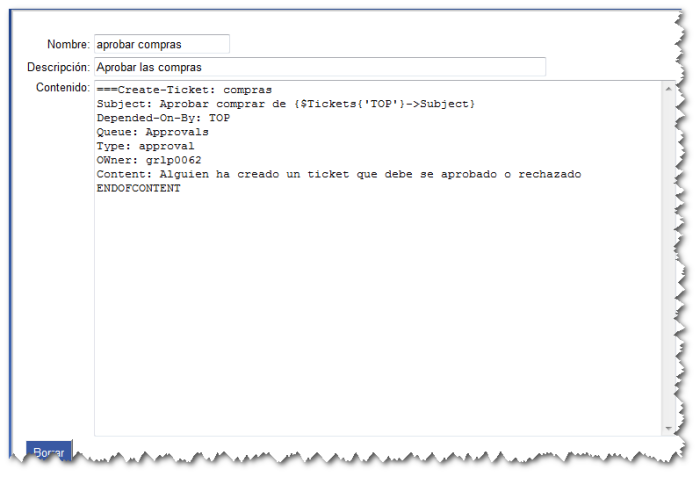
Las dependencias entre el ticket creado y el ticket de aprobación hace necesario que este último deba ser cerrado primero.
Creamos la acción
Creamos una acción dentro de la cola compras para que al crear un nuevo ticket automáticamente se cree un ticket de aprobación
Vamos a la cola compras→Acciones →Nueva acción:
Descripción: crear aprobación Condición: On Create Acción: Create Tickets Plantilla: Aprobar comprar (la plantilla creada anteriormente) Fase: TransactionCreate
Aprobaciones Notificaciones y Permisos
Si necesitas diferentes grupos de usuarios para acceder a diferentes conjuntos de aprobaciones, necesitas crear nuevas colas.
También deberás dar permisos para ver los tickets ShowTicket a los AdminCC
En AdminCC de la cola Approvals ponemos lo usuarios o grupos que sean los responsables de aprobar los tickets.
Para añadir mediante scripts un grupo para aprobar las peticiones, tenemos que modificar la plantilla (en nuestro caso) la de aprobación de compras y dejarla como sigue:
===Create-Ticket: compras
Subject: Aprobar comprar de {$Tickets{'TOP'}->Subject}
Depended-On-By: TOP
Queue: Approvals
Type: approval
AdminCC: {
my $group_name = 'grpjefes';
my $groups = RT::Groups->new( $RT::SystemUser );
$groups->LimitToUserDefinedGroups();
$groups->Limit(
'FIELD' => 'Name',
'OPERATOR' => '=',
'VALUE' => $group_name );
$groups->First->Id;
}
Content: Alguien ha creado un ticket que debe se aprobado o rechazado
ENDOFCONTENT
También podemos definir una acción en la cola Approvals para cambiar el estado del ticket padre si el ticket de aprobación es rechazado. Para ello vamos a la cola Approvals y creamos una nueva acción con lo siguiente:
Si necesitamos dos aprobaciones, pero que una sólo se cree una vez aprobada la primera, entonces podemos utilizar el siguiente script:
http://www.gossamer-threads.com/lists/rt/users/66127?search_string=multiple%20approval;#66127
Delegar
Para delegar necesitamos los isguientes permisos:
- AdminOwnPersonalGroups
- Delegate Rights
- Ver Grupo
y para poder ver los grupos personales que están dentro de las pestaña preferencias hay que tener además el permiso ModifySelf